この初心者向けチュートリアルでは、Ubuntuのデスクトップ画面にファイルやフォルダを追加するときに直面する可能性のあるいくつかの問題について説明します。
重要な/頻繁に使用するすべてのファイルをデスクトップ画面に配置してすばやくアクセスできるようにする習慣がある人を何人か知っています。
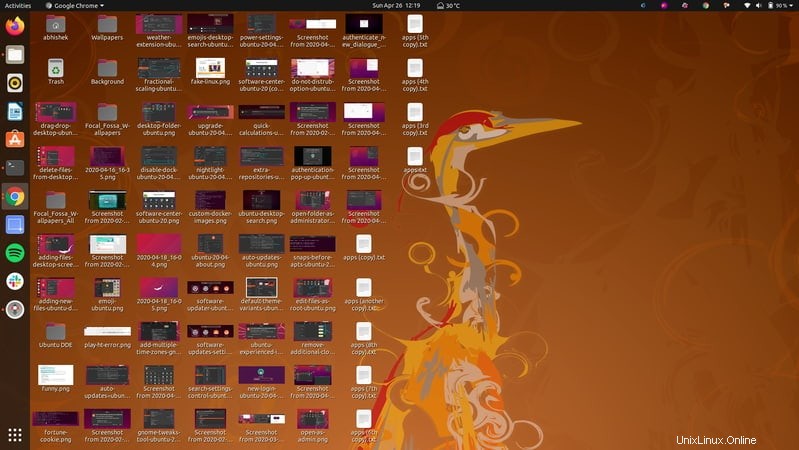
私は雑然としたデスクトップ画面のファンではありませんが、実際に一部の人に役立つかもしれないと想像できます。
過去数回のリリースでは、UbuntuのデフォルトのGNOMEデスクトップのデスクトップ画面にファイルを追加することは困難でした。それは実際にはUbuntuのせいではありません。
GNOME開発者は、デスクトップ画面にアイコンやファイルを配置する場所はないと考えています。メニューで簡単に検索できる場合は、デスクトップにファイルを置く必要はありません。そして、それは一部真実です。
これが、GNOMEのファイルマネージャーNautilusの新しいバージョンがデスクトップ上のアイコンとファイルをうまくサポートしていない理由です。
とはいえ、デスクトップにファイルやフォルダを追加することは不可能ではありません。まだ使用できる方法をお見せしましょう。
Ubuntuのデスクトップ画面にファイルとフォルダーを追加する
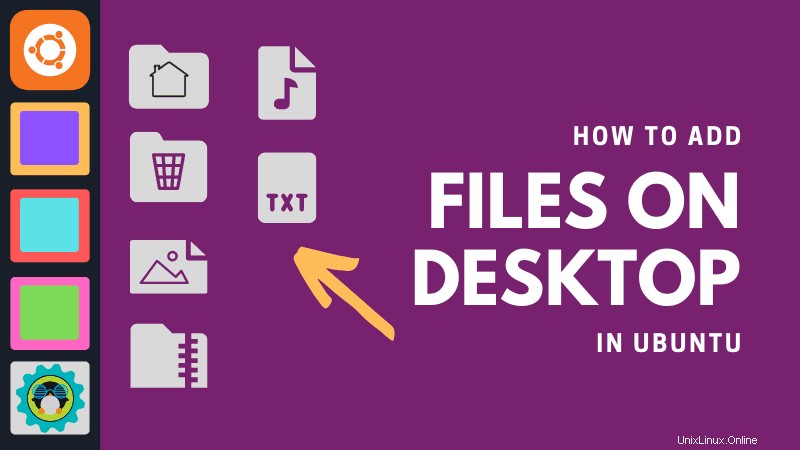
このチュートリアルではUbuntu20.04を使用しています。手順は、他のUbuntuバージョンでは異なる場合と異なる場合があります。
ファイルとフォルダを「デスクトップフォルダ」に追加します
ファイルマネージャを開くと、左側のサイドバーまたはフォルダリストにデスクトップというエントリが表示されます。このフォルダは、デスクトップ画面を(ある意味で)表します。
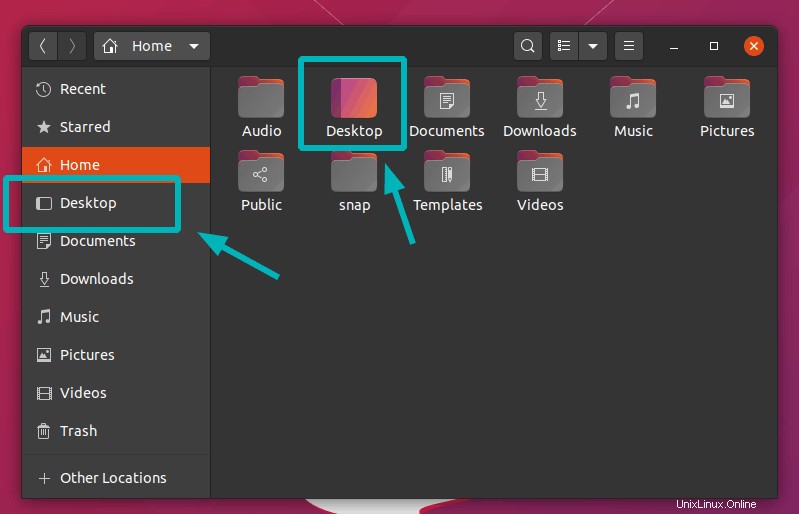
このフォルダに追加したものはすべてデスクトップ画面に反映されます。
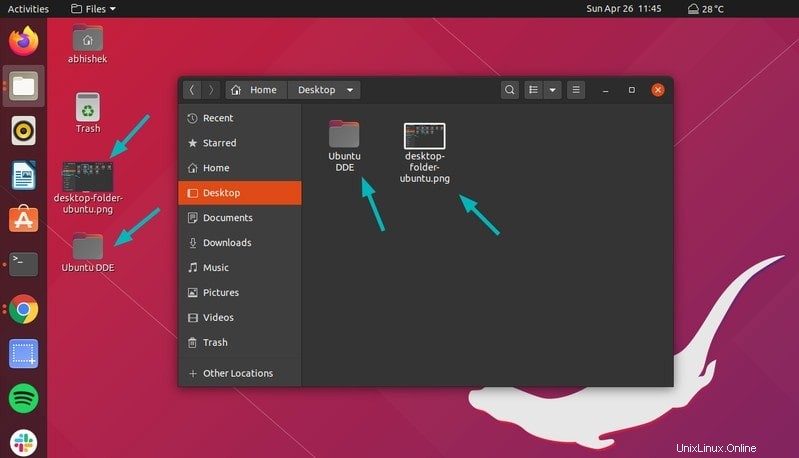
この「デスクトップフォルダ」からファイルを削除すると、デスクトップ画面からも削除されます。
ファイルをデスクトップ画面にドラッグアンドドロップしても機能しません
これで、デスクトップのファイルマネージャからファイルをドラッグアンドドロップしようとしても、機能しません。これはバグではなく、多くの人を苛立たせる機能です。
回避策は、ファイルマネージャの2つのインスタンスを開くことです。そのうちの1つでデスクトップフォルダを開き、ファイルをこのフォルダにドラッグアンドドロップすると、デスクトップに追加されます。
それは理想的ではないことは承知していますが、ここでは多くの選択肢がありません。
Ctrl+CおよびCtrl+Vを使用してデスクトップにコピー&ペーストすることはできません。右クリックメニューを使用してください
怪我に塩を加えるために、有名なキーボードショートカットのCtrl+Vを使用してデスクトップ画面にファイルを貼り付けることはできません。
ただし、右クリックのコンテキストメニューを使用し、そこから[貼り付け]を選択して、コピーしたファイルをデスクトップに配置することはできます。この方法で新しいフォルダを作成することもできます。
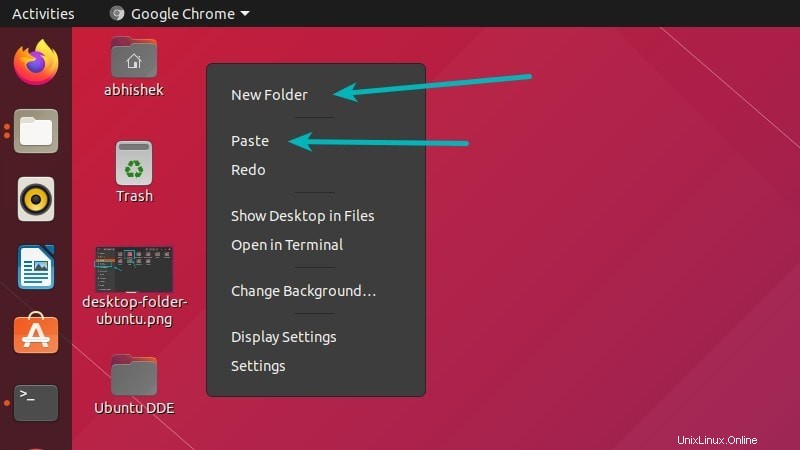
それは意味がありますか?私にはわかりませんが、Ubuntu20.04ではそうなっています。
Deleteキーを使用してファイルやフォルダを削除することはできません。もう一度、右クリックメニューを使用してください
さらに悪いことに、削除キーまたはShift削除キーを使用してデスクトップ画面からファイルを削除することはできません。ただし、ファイルまたはフォルダを右クリックし、[ゴミ箱に移動]を選択してファイルを削除することはできます。
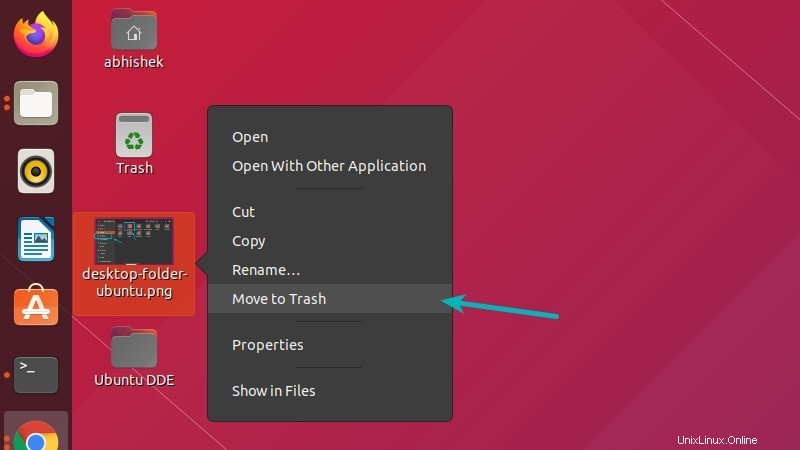
さて、これで、少なくともいくつかの制限付きでデスクトップにファイルを追加する方法があることがわかりました。しかし、残念ながらここで終わりではありません。
デスクトップ画面で名前の付いたファイルを検索することはできません。通常、「abc」と入力し始めると、「abc」で始まるファイルが強調表示されます。ここではわかりません。
デスクトップへのファイルの追加にこれほど多くの制限が課されている理由はわかりません。ありがたいことに、私はそれをあまり使用しません。さもなければ、私はあまりにもイライラしていました。
興味があれば、Ubuntuのデスクトップにアプリケーションショートカットを追加する方法についても読むことができます。